آموزش کد ویژوال استودیو برای توسعه دهندگان 2023: مبتدی تا پیشرفته
Visual Studio Code for Developers 2023: Beginner to Advanced
به Visual Studio Code for Developers خوش آمدید، دوره ای که برای شروع کار با یکی از محبوب ترین ویرایشگرهای کد در جامعه توسعه دهندگان به آن نیاز دارید. کد ویژوال استودیو را با تمرین عملی و توضیحات گام به گام مفصل درباره ویژگیهای اولیه و پیشرفته کد ویژوال استودیو بیاموزید.
این دوره برای همه کسانی است که می خواهند به کد ویژوال استودیو تسلط داشته باشند. اگر در حال شروع سفر برنامه نویسی خود هستید یا اگر یک توسعه دهنده با تجربه هستید، این دوره به شما کمک می کند تا به کد ویژوال استودیو تسلط داشته باشید و بهره وری خود را به عنوان یک توسعه دهنده بهبود ببخشید.
Estefania شما را گام به گام از ویژگیهای اساسی Visual Studio Code مانند کار با فایلها به ویژگیهای پیشرفتهتر مانند اشکالزدایی و کنترل منبع میبرد تا به شما کمک کند تا موفق شوید و این ویرایشگر کد شگفتانگیز را در جریان کاری روزانه خود بگنجانید.
کد ویژوال استودیو قدم بعدی شما به سوی دنیای پر تقاضا و قدرتمند توسعه نرم افزار است.
در طول دوره، شما یاد خواهید گرفت که چگونه:
فایلها را ایجاد، ذخیره و ویرایش کنید.
با پانلها، نوارها و ابزارهای مختلف کار کنید.
با فایلها و ویرایشگرها کار کنید.
پوشه ها را باز کنید و فایل ها و پوشه های آنها را در کاوشگر ویرایش کنید.
از ویژگی جستجو برای یافتن هر چیزی در کد خود استفاده کنید.
با ترمینال یکپارچه کار کنید.
کد، فایلها و پوشههای ویژوال استودیو را از خط فرمان باز کنید.
افزونهها را از Extensions Marketplace نصب کنید.
با برنامههای افزودنی مانند Prettier، ESlint، Python، React snippets و Jupyter کار کنید.
قطعات کد داخلی و سفارشی را به کد خود اضافه کنید.
از git و کنترل نسخه در Visual Studio Code استفاده کنید.
طرح بندی و ابزارهای خود را برای کار با پایتون و توسعه وب بهینه کنید.
محیط های مجازی برای توسعه پایتون در Visual Studio Code ایجاد کنید.
اشکالزدا را اجرا کنید و نقاط شکست را برای بررسی متغیرهای خود اضافه کنید.
ایجاد، ویرایش، و کار با Jupyter Notebook.
فایلهای Markdown را در Visual Studio Code بنویسید.
خیلی بیشتر...!
به روز رسانی ها
مارس 2023 - جدید! نمایه ها در کد ویژوال استودیو (بخش جدید)
مارس 2023 - جدید! پسوند محبوب: CodeSnap
مارس 2023 - به روز شد! نحوه ایجاد یک فایل (3 گزینه)
ژانويه 2023 - به روز شد! نحوه تعریف قطعات سفارشی
نوامبر 2022 - جدید! تصاویر و فایلها را بکشید و رها کنید
نوامبر 2022 - جدید! تنظیمات یک برنامه افزودنی را سفارشی کنید
نوامبر 2022 - جدید! انتخاب تغییر نام فایل
نوامبر 2022 - جدید! ترمینال را حرکت دهید (راست، چپ، پایین)
نوامبر 2022 - جدید! چگونه نوار منو
را تغییر دهیماکتبر 2022 - جدید! نحوه سفارشی سازی تنظیمات یک زبان برنامه نویسی (به روز شده)
اکتبر 2022 - جدید! حالت تمام صفحه را تغییر دهید
اکتبر 2022 - جدید! فایل ها و پوشه ها را به طور همزمان ایجاد کنید
سپتامبر 2022 - جدید! اسکرول چسبنده
مهارت های کد ویژوال استودیو جدید را به رزومه خود اضافه کنید
Visual Studio Code در حال حاضر یکی از محبوبترین ویرایشگرهای کد است و محبوبیت آن هر سال در حال افزایش است. چه در زمینه علوم داده، توسعه بازی، توسعه وب، یادگیری ماشین، هوش مصنوعی، توسعه موبایل کار کنید، یا اگر به تازگی سفر برنامه نویسی خود را شروع کرده اید، Visual Studio Code ابزاری ارزشمند برای کارهای روزانه شما خواهد بود. یادگیری کد ویژوال استودیو قدم بعدی شما به دنیای قدرتمند توسعه نرم افزار است.
مواد و منابع آموزشی
در طول دوره، این منابع را خواهید یافت:
سخنرانیهای ویدیویی: بیش از ۷ ساعت گرافیک، انیمیشن و توضیحات با طراحی دقیق.
آزمونها: دانش خود را به صورت تعاملی پس از هر سخنرانی با آزمونهای کوتاه و تلاشهای نامحدود بررسی کنید.
فایل های قابل دانلود: با دانلود فایل های کد، سخنرانی ها را گام به گام دنبال کنید.
مقالات: مقالات تکمیلی را بخوانید تا دانش خود را گسترش دهید.
تالارهای گفتگو: در تالارهای گفتگو سوال بپرسید و موضوعات جالب را با همسالان خود مطرح کنید. مربی شما، استفانیا، بسیار خوشحال خواهد شد که به شما کمک کند.
خیلی بیشتر یاد خواهید گرفت...
در طول دوره، شما نه تنها نحوه کار با Visual Studio Code را یاد خواهید گرفت، بلکه نکات مربوط به برنامه نویسی و زبان های برنامه نویسی مانند Python و JavaScript را نیز یاد خواهید گرفت. نحوه ایجاد محیط های مجازی در Visual Studio Code برای توسعه Python و نحوه نصب بسته ها را یاد خواهید گرفت. شما یاد خواهید گرفت که چگونه فایل های علامت گذاری را بنویسید، که زبانی است که برای نوشتن README هایی که در مخازن GitHub می بینیم استفاده می شود. شما یاد خواهید گرفت که چگونه برنامه های افزودنی را انتخاب و نصب کنید که بهره وری شما را بهبود می بخشد و موارد دیگر!
به علاوه... نکات و ترفندهایی برای Visual Studio Code Pro
در طول دوره، میانبرهای صفحه کلید و نکات صرفه جویی در زمان را یاد خواهید گرفت، مانند اینکه چگونه یک خط را با صفحه کلید خود به بالا یا پایین ببرید، چگونه یک خط را در بالا یا پایین کپی کنید، چگونه انتخاب خود را کوچک و گسترش دهید، چگونه فایل خود را به صورت خودکار فرمت کنید، نحوه پرش به انتها و ابتدای یک فایل و موارد دیگر. بنابراین، اگر کنجکاو هستید و میخواهید این نکات شگفتانگیز را بیاموزید، در ثبت نام در دوره و شروع سفر کد ویژوال استودیو خود تردید نکنید.
چرا این دوره منحصر به فرد است؟
این دوره به دلیل تاکید بر ارائه توضیحات دقیق و گام به گام در مورد ویژگی های Visual Studio Code منحصر به فرد است. ما عمیقتر از سایر دورهها به ویژگیهای پیشرفتهتری مانند کنترل منبع، اشکالزدایی، نشانهگذاری، و نوتبوکهای Jupyter خواهیم پرداخت.
سخنرانیهای ویدیویی برای دستگاههای تلفن همراه بهینهسازی شدهاند. دیگر خبری از کد کوچک روی یک صفحه نمایش کوچک نیست! جلوههای زوم ثابت و کدهای بزرگ را خواهید دید که تجربه یادگیری مطلوبی را در حال حرکت ایجاد میکنند.
دانش خود را با آزمونهای کوتاهی که بازخورد فوری ارائه میدهند بررسی خواهید کرد، بنابراین میتوانید بلافاصله پاسخ صحیح را ببینید.
یک گواهی پایان کار دریافت خواهید کرد که می توانید آن را به رزومه و نمایه های رسانه های اجتماعی خود اضافه کنید تا مهارت های جدید خود را به نمایش بگذارید.
همچنین به دوره و همه موارد جدید اضافه شده دسترسی مادام العمر خواهید داشت.
---------
از تماشای سخنرانیهای پیشنمایش و بررسی برنامه کامل دوره بسیار خوش آمدید.
اگر به دنبال یک دوره آموزشی جذاب، بصری و عملی هستید، آن را پیدا کرده اید.
"کد ویژوال استودیو" را به رزومه خود اضافه کنید و مهارت های جدید خود را به نمایش بگذارید!
به دوره آموزشی: کد ویژوال استودیو برای توسعه دهندگان خوش آمدید Welcome to the Course: Visual Studio Code for Developers
-
به دوره خوش آمدید - اطلاعات مهم دوره Welcome to the Course - Important Course Information
-
خودتان را معرفی کنید و اهداف خود را به اشتراک بگذارید Introduce Yourself and Share your Goals
شروع کار با کد ویژوال استودیو Getting Started with Visual Studio Code
-
به این بخش خوش آمدید Welcome to this Section
-
کد ویژوال استودیو چیست؟ مقدمه ای بر ویرایشگرهای کد What is Visual Studio Code? Introduction to Code Editors
-
کد ویژوال استودیو را دانلود و نصب کنید Download and Install Visual Studio Code
-
منابع قابل دانلود برای دوره Downloadable Resources for the Course
-
نسخه کد ویژوال استودیو، به روز رسانی ها و میانبرها Visual Studio Code Version, Updates, and Shortcuts
-
رابط کاربری (پانل ها، نوارها و ابزارها) The User Interface (Panels, Bars, and Tools)
-
ابزارهای مهم: Minimap و The Glyph Margin Important Tools: The Minimap and The Glyph Margin
-
نحوه زوم کردن ویرایشگر How to Zoom the Editor
-
بخش آزمون: شروع به کار با کد ویژوال استودیو Section Quiz: Getting Started with Visual Studio Code
-
موضوع بحث: افکار خود را به اشتراک بگذارید Discussion Topic: Share your Thoughts
کار با فایل ها و پوشه ها Working with Files and Folders
-
به این بخش خوش آمدید Welcome to this Section
-
نحوه ایجاد یک فایل (3 گزینه) How to Create a File (3 Options)
-
چگونه یک فایل را ذخیره کنیم How to Save a File
-
نحوه باز کردن یک فایل How to Open a File
-
نحوه باز کردن یک پوشه How to Open a Folder
-
نحوه باز کردن چندین فایل + حالت پیش نمایش How to Open Multiple Files + Preview Mode
-
نحوه تغییر حالت ذخیره خودکار How to Toggle Autosave
-
نحوه بستن یک فایل و یک پوشه How to Close a File and a Folder
-
موضوع بحث: افکار خود را به اشتراک بگذارید Discussion Topic: Share your Thoughts
چگونه یک پروژه را در اکسپلورر ویرایش کنیم How to Edit a Project in the Explorer
-
به این بخش خوش آمدید Welcome to this Section
-
معرفی اکسپلورر + نحوه تغییر وضعیت اکسپلورر Introduction to the Explorer + How to Toggle the Explorer
-
گسترش و جمع کردن پوشه ها در Explorer Expand and Collapse Folders in the Explorer
-
ایجاد و حذف فایل ها در اکسپلورر Create and Delete Files in the Explorer
-
پوشه ها را در Explorer ایجاد و حذف کنید Create and Delete Folders in the Explorer
-
انتقال فایل ها و پوشه ها در اکسپلورر Move Files and Folders in the Explorer
-
تغییر نام یک فایل در اکسپلورر Rename a File in the Explorer
-
یک فایل را بکشید و رها کنید Drag and Drop a File
-
Explorer را رفرش کنید Refresh the Explorer
-
جمع کردن همه پوشه ها Collapse All Folders
-
آزمون بخش: کاوشگر Section Quiz: The Explorer
-
موضوع بحث: افکار خود را به اشتراک بگذارید Discussion Topic: Share your Thoughts
در کد ویژوال استودیو جستجو کنید Search in Visual Studio Code
-
به این بخش خوش آمدید Welcome to this Section
-
در کد ویژوال استودیو جستجو کنید Search in Visual Studio Code
-
نحوه جستجو در نوار کناری How to Search on the Side Bar
-
مورد مطابقت Match Case
-
با کل کلمه مطابقت دهید Match Whole Word
-
جستجو با عبارات منظم Searching with Regular Expressions
-
جستجو و جایگزینی Search and Replace
-
شامل و حذف فایل ها از جستجو Include and Exclude Files from Search
-
بخش آزمون: جستجو در کد ویژوال استودیو Section Quiz: Search in Visual Studio Code
-
موضوع بحث: افکار خود را به اشتراک بگذارید Discussion Topic: Share your Thoughts
ترمینال یکپارچه و خط فرمان The Integrated Terminal and the Command Prompt
-
به این بخش خوش آمدید Welcome to this Section
-
معرفی ترمینال Introduction to the Terminal
-
کد ویژوال استودیو را از Command Prompt اجرا کنید Launch Visual Studio Code from the Command Prompt
-
فایل ها و پوشه ها را در کد ویژوال استودیو از Command Prompt باز کنید Open Files and Folders in Visual Studio Code from the Command Prompt
-
چندین فایل را در کد ویژوال استودیو از Command Prompt باز کنید Open Multiple Files in Visual Studio Code from the Command Prompt
-
ترمینال یکپارچه در کد ویژوال استودیو The Integrated Terminal in Visual Studio Code
-
Node.js را برای اجرای npm start نصب کنید Install Node.js to run npm start
-
باز کردن چند ترمینال و پوسته پایانه Opening Multiple Terminals and the Terminal Shell
-
راهنمای خط فرمان Command Line Help
-
آزمون بخش: ترمینال یکپارچه و خط فرمان Section Quiz: The Integrated Terminal and the Command Prompt
-
موضوع بحث: افکار خود را به اشتراک بگذارید Discussion Topic: Share your Thoughts
کد + تنظیمات ویژوال استودیو را سفارشی کنید Customize Visual Studio Code + Settings
-
به این بخش خوش آمدید Welcome to this Section
-
نحوه باز کردن پنل تنظیمات How to Open the Settings Panel
-
تنظیمات پرکاربرد Frequently Used Settings
-
نحوه تغییر برگه ها به Spaces و Spaces به Tabs How to Change Tabs to Spaces and Spaces to Tabs
-
تعداد فاصله ها در هر سطح تورفتگی را تغییر دهید Change the Number of Spaces per Level of Indentation
-
تم را تغییر دهید Change the Theme
-
نحوه نمایش یا پنهان کردن Minimap How to Show or Hide the Minimap
-
تغییر اندازه پانل ها و تقسیم ویرایشگر Resize Panels and Split the Editor
-
خطوط طولانی را بپیچید Wrap Long Lines
-
تنظیمات را برای هر زبان برنامه نویسی سفارشی کنید Customize the Settings for Each Programming Language
-
تنظیمات پیش فرض Default Settings
-
سفارشی سازی ترمینال Customizing the Terminal
-
ترمینال را حرکت دهید (راست، چپ، پایین) Move the Terminal (Right, Left, Bottom)
-
رنگ آمیزی جفت براکت Bracket Pair Colorization
-
آزمون بخش: کد ویژوال استودیو را سفارشی کنید Section Quiz: Customize Visual Studio Code
-
موضوع بحث: افکار خود را به اشتراک بگذارید Discussion Topic: Share your Thoughts
بهره وری خود را در Visual Studio Code بهبود بخشید Improve your Productivity in Visual Studio Code
-
به این بخش خوش آمدید Welcome to this Section
-
میانبرهای مهم صفحه کلید Important Keyboard Shortcuts
-
نحوه سفارشی کردن میانبرهای صفحه کلید How to Customize Keyboard Shortcuts
-
گروه های ویرایشگر چندگانه و چندین فایل در هر گروه ویرایشگر را باز کنید Open Multiple Editor Groups and Multiple Files per Editor Group
-
پرش بین گروه های ویرایشگر Jump Between Editor Groups
-
نحوه ایجاد و کار با فضاهای کاری How to Create and Work with Workspaces
-
حالت تمام صفحه Full Screen Mode
-
نوار منو را تغییر دهید Toggle the Menu Bar
-
حالت ذن در کد ویژوال استودیو Zen Mode in Visual Studio Code
-
اسکرول سریع برای رسیدن به کد سریعتر مسدود می شود Fast Scrolling to Reach Code Blocks Faster
-
اسکرول چسبناک Sticky Scroll
-
انتخاب تغییر نام فایل File Rename Selection
-
یک فایل و یک پوشه به طور همزمان ایجاد کنید Create a File and a Folder Simultaneously
-
آزمون بخش: بهره وری خود را در کد ویژوال استودیو بهبود بخشید Section Quiz: Improve your Productivity in Visual Studio Code
-
موضوع بحث: افکار خود را به اشتراک بگذارید Discussion Topic: Share your Thoughts
برنامه های افزودنی در کد ویژوال استودیو Extensions in Visual Studio Code
-
به این بخش خوش آمدید Welcome to this Section
-
پسوند چیست؟ What is an Extension?
-
نحوه نصب افزونه در کد ویژوال استودیو How to Install an Extension in Visual Studio Code
-
نحوه مدیریت و حذف برنامه های افزودنی How to Manage and Uninstall Extensions
-
برنامه های افزودنی را غیرفعال و فعال کنید Disable and Enable Extensions
-
بهروزرسانی خودکار را برای همه برنامههای افزودنی غیرفعال کنید Disable Auto Update for All Extensions
-
چگونه برنامه های افزودنی را در بازار فیلتر و مرتب کنیم How to Filter and Sort Extensions in the Marketplace
-
پسوند محبوب: زیباتر Popular Extension: Prettier
-
پسوند محبوب: ESLint Popular Extension: ESLint
-
پسوند محبوب: پایتون Popular Extension: Python
-
برنامه افزودنی محبوب: React Snippets Popular Extension: React Snippets
-
پسوند محبوب: نوت بوک های Jupyter Popular Extension: Jupyter Notebooks
-
برنامه افزودنی محبوب: سرور زنده Popular Extension: Live Server
-
نحوه سفارشی کردن تنظیمات یک برنامه افزودنی How to Customize the Settings of an Extension
-
پسوند محبوب: CodeSnap Popular Extension: CodeSnap
-
آزمون بخش: برنامه های افزودنی در کد ویژوال استودیو Section Quiz: Extensions in Visual Studio Code
-
موضوع بحث: افکار خود را به اشتراک بگذارید Discussion Topic: Share your Thoughts
قطعه کد در کد ویژوال استودیو Code Snippets in Visual Studio Code
-
به این بخش خوش آمدید Welcome to this Section
-
قطعه کد چیست؟ What is a Code Snippet?
-
چگونه یک قطعه کد داخلی اضافه کنیم How to Add a Built-in Code Snippet
-
قطعات کد را از Extensions Marketplace نصب کنید Install Code Snippets from the Extensions Marketplace
-
قطعه کد سفارشی جدید را تعریف کنید Define New Custom Code Snippets
-
حذف و پنهان کردن قطعه کد Remove and Hide Code Snippets
-
آزمون بخش: قطعه کد در کد ویژوال استودیو Section Quiz: Code Snippets in Visual Studio Code
-
موضوع بحث: افکار خود را به اشتراک بگذارید Discussion Topic: Share your Thoughts
توسعه وب در کد ویژوال استودیو Web Development in Visual Studio Code
-
به این بخش خوش آمدید Welcome to this Section
-
تنظیم پانل ها و چیدمان برای HTML، CSS و جاوا اسکریپت Adjusting Panels and Layout for HTML, CSS, and JavaScript
-
برنامه افزودنی سرور کبد - فوراً تغییرات خود را مشاهده کنید The Liver Server Extension - See your Changes Immediately
-
اختصارات Emmet - HTML را سریعتر در کد ویژوال استودیو بنویسید Emmet Abbreviations - Write HTML Faster in Visual Studio Code
-
برنامه های افزودنی برای توسعه وب Extensions for Web Development
-
بخش آزمون: توسعه وب در کد ویژوال استودیو Section Quiz: Web Development in Visual Studio Code
-
موضوع بحث: افکار خود را به اشتراک بگذارید Discussion Topic: Share your Thoughts
کنترل منبع در کد ویژوال استودیو (Git + GitHub) Source Control in Visual Studio Code (Git + GitHub)
-
به این بخش خوش آمدید Welcome to this Section
-
پشتیبانی داخلی Git و چرا باید از آن استفاده کنید Built-in Git Support and Why You Should Use it
-
کنترل پنل منبع + راه اندازی یک مخزن The Source Control Panel + Initialize a Repository
-
کدهای دولتی - ردیابی نشده و اصلاح شده State Codes - Untracked and Modified
-
تغییر مرحله و ایجاد یک تعهد Stage Changes and Make a Commit
-
لغو تغییرات Discard Changes
-
مشاهده به عنوان درخت یا مشاهده به عنوان فهرست View as Tree or View as List
-
انجام تغییرات Commit Changes
-
یک مخزن از راه دور GitHub اضافه کنید Add a Remote GitHub Repository
-
یک مخزن GitHub را شبیه سازی کنید Clone a GitHub Repository
-
تغییرات را به مخزن GitHub خود فشار دهید Push Changes to your GitHub Repository
-
تغییرات را از مخزن GitHub خود بکشید Pull Changes from your GitHub Repository
-
یک شعبه ایجاد کنید Create a Branch
-
ایجاد شعبه در مقابل ایجاد شعبه از... Create Branch vs. Create Branch From...
-
یک شعبه را بررسی کنید Checkout a Branch
-
یک شعبه را به GitHub فشار دهید Push a Branch to GitHub
-
یک شعبه از GitHub بکشید Pull a Branch from GitHub
-
ادغام شاخه ها Merge Branches
-
تغییر نام شعبه Rename Branch
-
حذف شعبه Delete Branch
-
Remote را بردارید Remove Remote
-
پنجره خروجی Git The Git Output Window
-
پسوندهای کنترل منبع محبوب برای کد ویژوال استودیو Popular Source Control Extensions for Visual Studio Code
-
آزمون بخش: کنترل منبع در کد ویژوال استودیو Section Quiz: Source Control in Visual Studio Code
-
موضوع بحث: افکار خود را به اشتراک بگذارید Discussion Topic: Share your Thoughts
توسعه پایتون در کد ویژوال استودیو Python Development in Visual Studio Code
-
به این بخش خوش آمدید Welcome to this Section
-
نکته سریع: چگونه نظر خود را بگذارید یا بهروزرسانی کنید Quick Tip: How to Leave or Update Your Review
-
پسوند پایتون The Python Extension
-
پایتون را به PATH اضافه کنید Add Python to PATH
-
یک مترجم پایتون را انتخاب کنید Select a Python Interpreter
-
تورفتگی را به 4 فاصله تغییر دهید Change Indentation to 4 Spaces
-
Python Linting در کد ویژوال استودیو Python Linting in Visual Studio Code
-
خروجی پرده را ببینید See Linting Output
-
یک فایل پایتون را در ترمینال اجرا کنید Run a Python File in the Terminal
-
محیط های مجازی ایجاد کنید و بسته ها را نصب کنید Create Virtual Environments and Install Packages
-
تنظیمات پایتون خود را سفارشی کنید Customize your Python Settings
-
آزمون بخش: توسعه پایتون در کد ویژوال استودیو Section Quiz: Python Development in Visual Studio Code
-
موضوع بحث: افکار خود را به اشتراک بگذارید Discussion Topic: Share your Thoughts
اشکال زدایی در کد ویژوال استودیو Debugging in Visual Studio Code
-
به این بخش خوش آمدید Welcome to this Section
-
دیباگر چیست؟ What is the Debugger?
-
ابزار Run and Debug The Run and Debug Tool
-
نحوه اجرای دیباگر How to Run the Debugger
-
اقدامات اشکال زدایی Debug Actions
-
نقاط شکست و اشکال زدایی Breakpoints and Debugging
-
با استفاده از Debugger تمرین کنید Practice using the Debugger
-
فعال کردن در مقابل غیرفعال کردن نقاط شکست Enable vs. Disable Breakpoints
-
نقاط شکست در مقابل نقاط ورود Breakpoints vs. Logpoints
-
نحوه بازرسی متغیرها در نقاط شکست How to Inspect Variables at Breakpoints
-
نقاط شکست مشروط Conditional Breakpoints
-
متغیرها و عبارات را تماشا کنید Watch Variables and Expressions
-
تعداد نقاط شکست را بزنید Hit Count Breakpoints
-
آزمون بخش: اشکال زدایی در کد ویژوال استودیو Section Quiz: Debugging in Visual Studio Code
-
موضوع بحث: افکار خود را به اشتراک بگذارید Discussion Topic: Share your Thoughts
نوت بوک های Jupyter در کد ویژوال استودیو Jupyter Notebooks in Visual Studio Code
-
به این بخش خوش آمدید Welcome to this Section
-
نوت بوک Jupyter چیست؟ What is a Jupyter Notebook?
-
افزونه Jupyter Notebooks The Jupyter Notebooks Extension
-
یادداشت سریع Quick Note
-
ipykernel را برای نوت بوک های Jupyter نصب کنید Install the ipykernel for Jupyter Notebooks
-
یک نوت بوک Jupyter ایجاد کنید Create a Jupyter Notebook
-
یک نوت بوک Jupyter را ذخیره، باز و بسته کنید Save, Open, and Close a Jupyter Notebook
-
سلول های متن و کد را به یک نوت بوک Jupyter اضافه کنید Add Text and Code Cells to a Jupyter Notebook
-
چگونه سلول های کد را در نوت بوک Jupyter اجرا کنیم How to Run Code Cells in a Jupyter Notebook
-
سلول های کد را در یک نوت بوک Jupyter ویرایش کنید Edit Code Cells in a Jupyter Notebook
-
سلول های کد را از یک نوت بوک Jupyter حذف کنید Delete Code Cells from a Jupyter Notebook
-
ترتیب سلول ها را در یک نوت بوک Jupyter تغییر دهید Reorder Cells in a Jupyter Notebook
-
سلولهای کد را به سلولهای Markdown و سلولهای Markdown را به سلولهای کد تغییر دهید Change Code Cells to Markdown Cells and Markdown Cells to Code Cells
-
خروجی سلول های کد را پاک کنید Clear the Output of Code Cells
-
اعداد خط را در سلول های کد تغییر دهید Toggle Line Numbers in Code Cells
-
اکسپلورر متغیر Variable Explorer
-
کرنل را مجددا راه اندازی کنید Restart the Kernel
-
گزینه های مهم سلولی برای نوت بوک های Jupyter Important Cell Options for Jupyter Notebooks
-
صادرات نوت بوک Jupyter (Python، HTML، PDF) Export Jupyter Notebooks (Python, HTML, PDF)
-
آزمون بخش: نوت بوک های Jupyter Section Quiz: Jupyter Notebooks
-
موضوع بحث: افکار خود را به اشتراک بگذارید Discussion Topic: Share your Thoughts
علامت گذاری در کد ویژوال استودیو Markdown in Visual Studio Code
-
به این بخش خوش آمدید Welcome to this Section
-
مارک داون چیست؟ What is Markdown?
-
یک فایل Markdown ایجاد و ذخیره کنید Create and Save a Markdown File
-
پیش نمایش یک فایل Markdown Preview a Markdown File
-
اصول Markdown: چگونه یک فایل Markdown بنویسیم Markdown Basics: How to Write a Markdown File
-
نحوه نوشتن جدول در Markdown How to Write a Table in Markdown
-
نحوه غیرفعال کردن همگام سازی اسکرول How to Disable Scroll Synchronization
-
نمای کلی Outline View
-
قطعه های مارک داون Markdown Snippets
-
تصاویر و فایل ها را بکشید و رها کنید Drag and Drop Images and Files
-
افزونه های محبوب Markdown برای کد ویژوال استودیو Popular Markdown Extensions for Visual Studio Code
-
آیا Visual Studio Code از GitHub Flavored Markdown پشتیبانی می کند؟ Does Visual Studio Code Support GitHub Flavored Markdown?
-
آزمون بخش: علامت گذاری در کد ویژوال استودیو Section Quiz: Markdown in Visual Studio Code
-
موضوع بحث: افکار خود را به اشتراک بگذارید Discussion Topic: Share your Thoughts
پروفایل ها در کد ویژوال استودیو Profiles in Visual Studio Code
-
به این بخش خوش آمدید Welcome to this Section
-
یک نمایه ایجاد کنید Create a Profile
-
پروفایل های موقت Temporary Profiles
-
مشخصات: انجمن های فضای کاری Profiles: Workspace Associations
-
بین پروفایل های مختلف جابجا شوید Switch Between Different Profiles
-
حذف یک نمایه Delete a Profile
-
تغییر نام یک نمایه Rename a Profile
-
محتویات نمایه Profile Contents
-
صادرات یک نمایه (فایل محلی و GitHub Gists) Export a Profile (Local File and GitHub Gists)
-
وارد کردن یک نمایه (از Local File و GitHub Gists) Import a Profile (from Local File and GitHub Gists)
-
کد ویژوال استودیو را از خط فرمان با یک نمایه اجرا کنید Launch Visual Studio Code from the Command Line with a Profile
-
آزمون بخش: پروفایل ها در کد ویژوال استودیو Section Quiz: Profiles in Visual Studio Code
-
موضوعات بحث: افکار خود را به اشتراک بگذارید Discussion Topics: Share your Thoughts
نکاتی برای Visual Studio Code Pro Tips for the Visual Studio Code Pro
-
به این بخش خوش آمدید Welcome to this Section
-
کد ویژوال استودیو را در مرورگر اجرا کنید + مخزن GitHub را باز کنید Run Visual Studio Code in the Browser + Open a GitHub Repository
-
نقشه های کلیدی در کد ویژوال استودیو Keymaps in Visual Studio Code
-
برگه مرجع میانبرهای صفحه کلید (ویندوز و macOS) Keyboard Shortcuts Reference Sheet (Windows and macOS)
-
باز کردن سریع Quick Open
-
چندین انتخاب (چند مکان نما) Multiple Selections (multi-cursor)
-
انتخاب ستون (جعبه). Column (Box) Selection
-
Line Up یا Down را کپی کنید Copy Line Up or Down
-
به سمت بالا یا پایین حرکت کنید Move Line Up or Down
-
کوچک کردن و گسترش انتخاب Shrink and Expand Selection
-
نمای کلی در فایل های کد Outline View in Code Files
-
فضای سفید انتهایی را برش دهید Trim Trailing Whitespace
-
قالب بندی خودکار کد Automatic Code Formatting
-
به ابتدا و انتهای یک فایل بروید Jump to the Beginning and End of a File
-
نگاهی به کد ویژوال استودیو Peek in Visual Studio Code
-
بسته بندی زبانه ها Wrap Tabs
-
پین کردن برگه ها Pin Tabs
-
مناطق فولد سفارشی شده Customized Fold Regions
-
نمای تست The Testing View
-
پسوند Pets برای کد ویژوال استودیو Pets Extension for Visual Studio Code
-
موضوع بحث: افکار خود را به اشتراک بگذارید Discussion Topic: Share your Thoughts
تبریک می گویم! شما دوره را کامل کردید Congratulations! You Completed the Course
-
تبریک می گویم! شما دوره را کامل کردید Congratulations! You Completed the Course
-
گواهینامه خود را دانلود کنید و تجربه خود را به اشتراک بگذارید Download your Certificate and Share your Experience
-
سخنرانی پاداش Bonus Lecture


https://donyad.com/d/771d4f
 Estefania Cassingena Navone
Estefania Cassingena Navone
توسعه دهنده نرم افزار، مدرس و نویسنده فنی

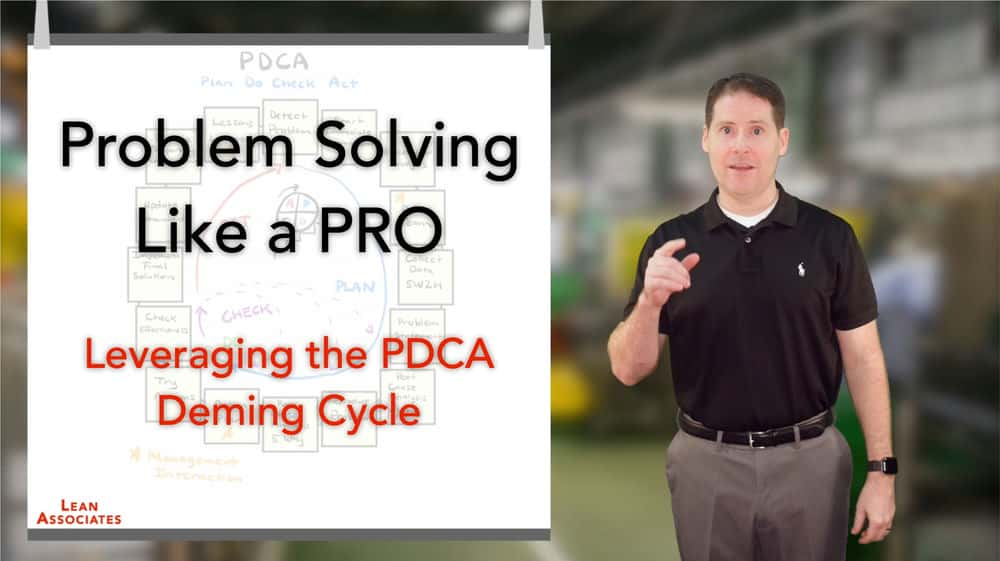





نمایش نظرات